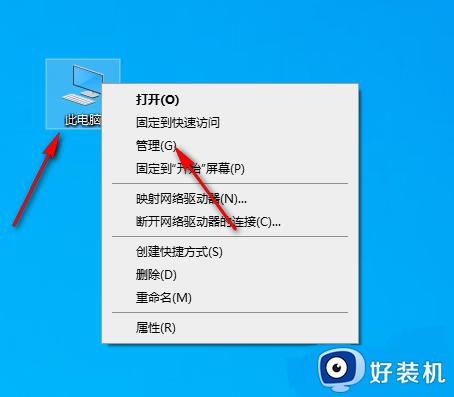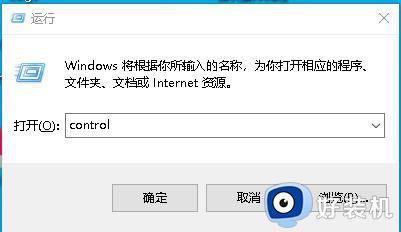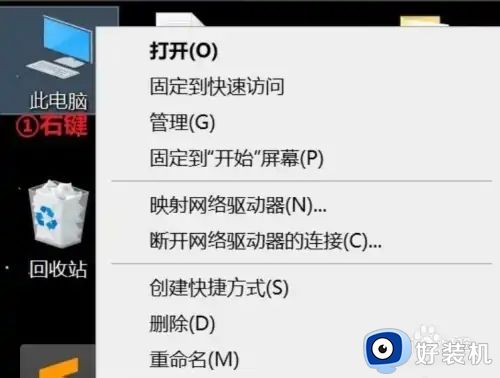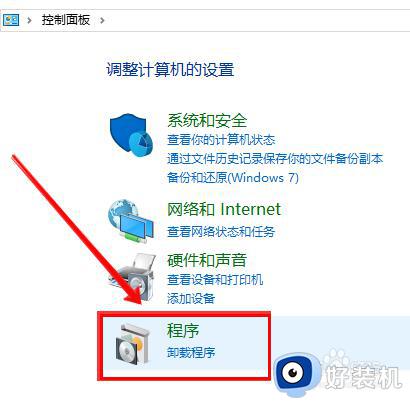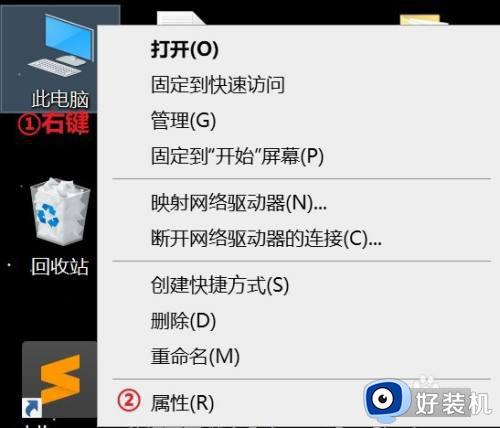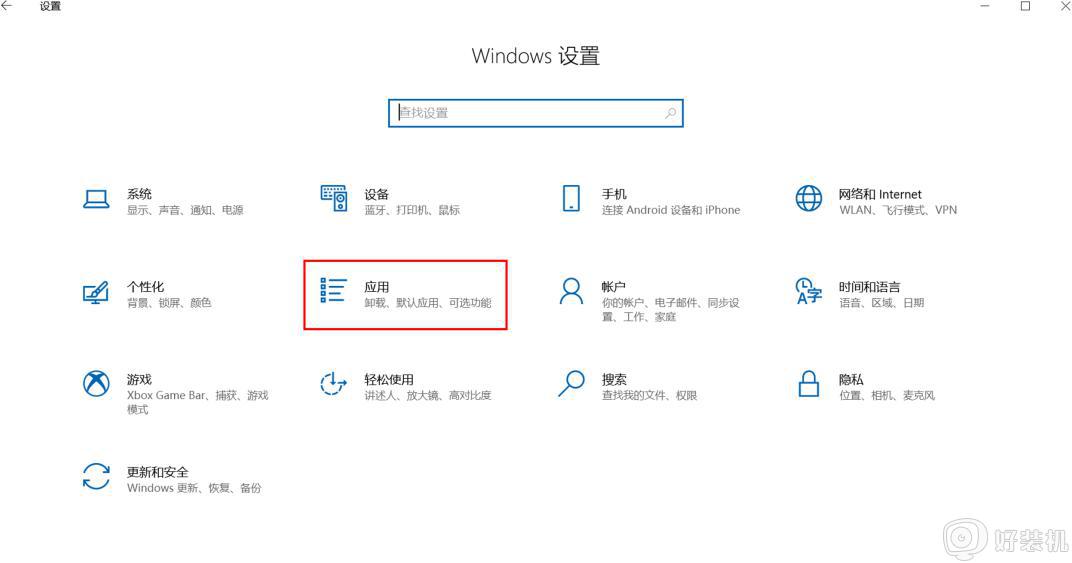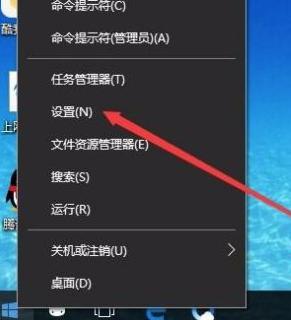Win10系统hyper-v虚拟机怎样关闭 Win10关闭hyper-v虚拟机的步骤
时间:2020-12-14 10:13:28作者:huige
我们在电脑上,下载软件也会有卸载软件的时候,对一些刚开始使用电脑的用户可能会不太熟悉,电脑上软件太多了还会导致电脑卡顿的情况,那么如何完全卸载电脑上的软件呢,下面小编给大家分享电脑卸载软件的方法。
解决方法:
电脑软件卸载方法一:
1、在电脑桌面,鼠标左键双击计算机打开。
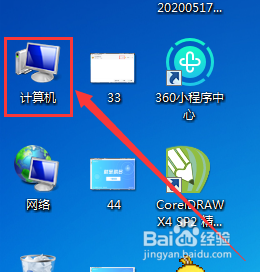
2、点击卸载或更改程序。
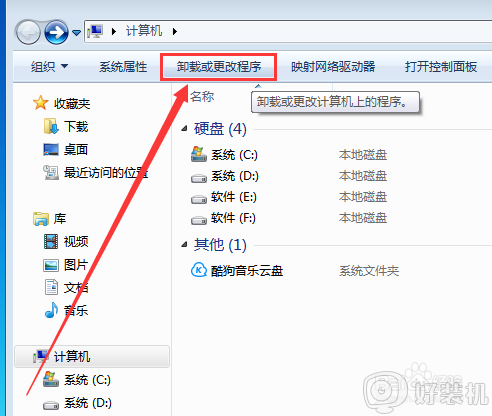
3、选中要卸载的软件。
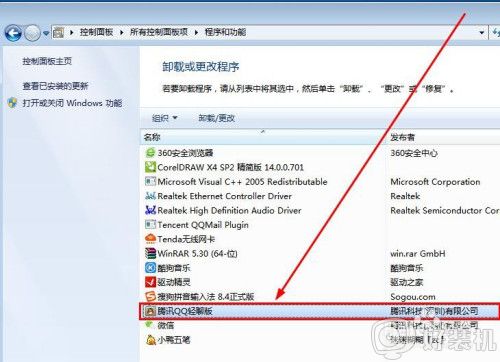
3、再单击鼠标右键,在弹出的卸载/更改中,选择卸载。
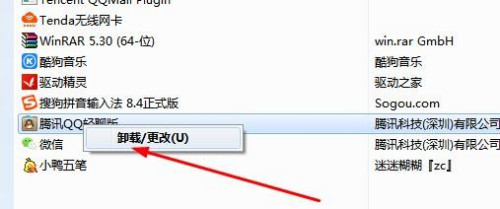
5、此时电脑会弹出卸载提示,点击是开始卸载。
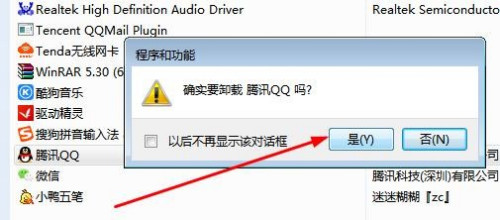
6、几秒钟后,程序卸载完成,点击确定即可。
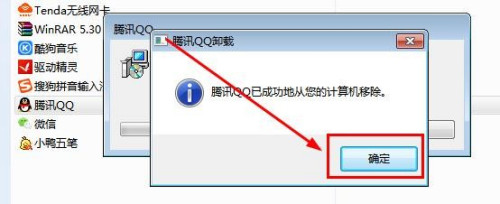
软件卸载方法二:使用电脑安装的安全卫士卸载或电脑管家卸载。
1、打开360安全安全卫士。
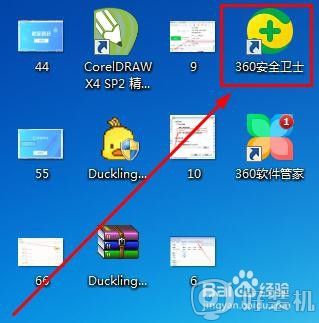
2、点击软件管家。
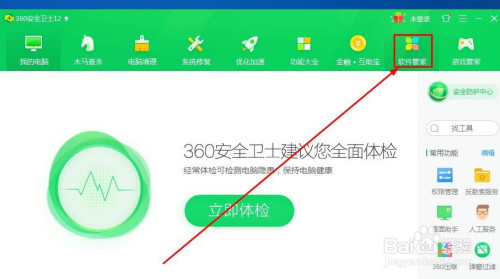
3、在弹出的新界面中,点击卸载。
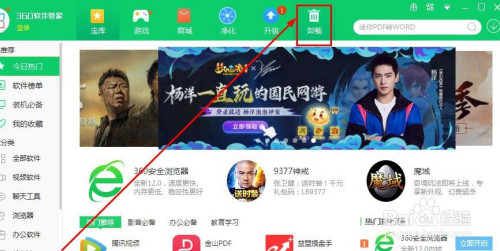
4、先勾选要卸载的软件,再点击一键卸载,等待软件自动卸载完成即可。
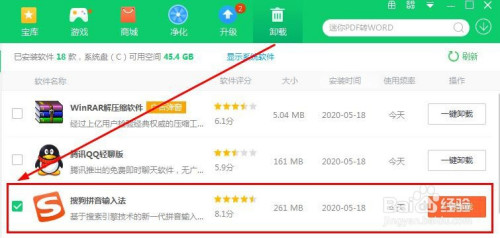
5、软件卸载完成后,会收到系统提示,可根据实际情况点击选择。
备注:(一些软件卸载后仍有残留,这是因为有些运行的文件无法直接删除,所以要重启后才能完全删除)
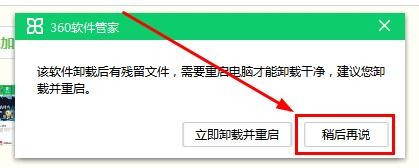
以上就是电脑卸载软件的方法,有想卸载电脑上的程序但不知道在哪卸载的,可以按上面的方法来进行操作。